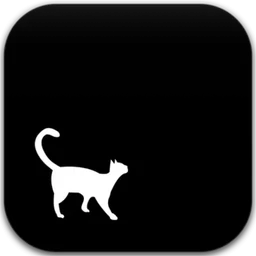Mac文件启动器推荐——Butler for Mac,Butler是一款灵活且高度可定制的应用程序,主要用于加速您的工作流程并简化您的日常任务。 借助Butler的帮助,您可以控制iTunes,启动应用程序,打开文件和文档,在用户之间切换,搜索网络等等。
软件截图
安装流程
打开安装包将软件图标拖拽至右侧Applications文件夹即可完成安装
软件介绍
Butler是一款灵活且高度可定制的应用程序,主要用于加速您的工作流程并简化您的日常任务。借助Butler的帮助,您可以控制iTunes,启动应用程序,打开文件和文档,在用户之间切换,搜索网络等等。Butler可以进行个性化,并允许您通过将触发器分配给任何给定任务来重新排列和自定义触发器。更重要的是,Butler应用程序可以使用各种插件和帮助程序进行扩展和改进,例如Current Track Desktop,IP Numbers和Let My Docklet Breathe。
功能特色
只需几次按键即可启动应用程序并搜索网页
Butler可以进行个性化,并允许您通过将触发器分配给任何给定任务来重新排列和自定义触发器。更重要的是,Butler应用程序可以使用各种插件和帮助程序进行扩展和改进,例如Current Track Desktop,IP Numbers和Let My Docklet Breathe。安装完成后,Butler会在您的菜单栏中填入两个图标和一个Google搜索字段,您可以使用该字段搜索网页,访问网页以及启动应用和访问文件。
通过添加新项目和修改现有项目来个性化管家
正如预期的那样,您只需输入要在Google上搜索的字词或名称,Butler就会自动在默认浏览器中打开一个新标签,其中包含该字词的Google结果页面。
同时,书签浏览器可帮助您访问和整理书签,创建新书签并在“联系人/地址簿”列表中查找条目。此外,“This Mac”菜单可帮助您切换用户,访问卷,查看应用程序,打开“系统偏好设置”窗口,控制iTunes等。关于Butler的好处是,您可以根据自己的需求和偏好对其进行配置和修改。因此,您可以在状态栏的左侧,右侧或中间使用其他菜单栏,在其菜单中添加或删除项目,增强Mac的粘贴功能等。
安装插件和帮助程序以扩展Butler的功能列表
通过访问Butler的配置窗口,您可以查看应用程序能够管理的所有现有项目。在这里,您可以移动项目,查看“检查器”窗口以获取详细信息和调整选项。总而言之,Butler是您可以在Mac上安装的为数不多的应用程序之一,以确保您的工作流程始终需要提升,以使每一天都成为高效的工作流程。